Список разделов » 2D Уроки » Adobe Photoshop
Maiking of water dragon
| Автор: InsomniaFromSky | Привет!!Это первый урок который я выложил здесь, он так же есть на demiart.ru
Я расскажу вам о том как создавалась "Скульптура морского дракона" многие спрашивают "почему скульптура?!", не знаю, наверно потому что здесь присутствует часть "лепки" из множества изображений в одну фигуру, для меня это была довольно кропотливая работа, хоть пару косяков все же осталось!И так приступим.....
Шаг 1 В просторах интернета я нашел исходную фотографию с морским драконом (или морским коньком), вы можете найти любое подходящее изображение для себя! Теперь создадим новый документ с расширением 1200х1600 пикселей, залейте фон черным цветом, иначе ничего не получится!И вставьте туда нашу фотографию, лучше всего понизить прозрачность, для лучшей видимости!
Шаг 2 Теперь найдем изображения всплесков воды, для этого открываем Google картинки, и вводим туда "всплески воды", и скачивайте нужные, размер изображения не имеет значения (но желательно чуть больше 300 пикселей), и желательно чтобы фон за всплесками был однородный (хотя бы белый)
Шаг 3 При помощи Polygonal Lasso Tool вырезаем кусок "всплеска", не обязательно повторять все изгибы и все такое, и вставляем в наш документ, выглядеть оно будет примерно так!
Шаг 4 Теперь начнем химичить, нам нужно перевести слой с всплеском в Чб режим, для этого жмем комбинацию клавиш Ctrl-Shift-U, затем нужно выставить авто-лвелс, жмем Ctrl-Shift-L, изображение автоматически подправит яркость, затем если фон БЕЛЫЙ, нам нужно инвертировать цвета, для этого жмем Ctrl-I, и переводим режим наложения слоя на Lighten.Должно получится такое...
Шаг 5 Теперь мы будем определять форму, для этого жмем Ctrl-T, и начинаем манипулировать всплеском так что бы подстроить его под края нашего изображения, лучше всего использовать Free-Transform , повторяйте шаги 3 и 4, до тех пор пока не сделаете контур!Смотрите на мой рисунок
Как вы видите, у меня уже есь готовый контур, не забывайте пользоватся ластиком чтобы стереть не нужные края!
Шаг 6 Предпоследний шаг, в котором я делал "внутренности", опять также повторяйте шаги 3 и 4.
Все, надеюсь у вас все получится. А вот мой результат, и еще одна картинка в подобном стиле!
Автор: FromSky (InsomniaFromSky т.е. Я) специально для arttalk.ru |
Количество просмотров у этой темы: 5438.
← Предыдущая тема: Speedy shatter effects











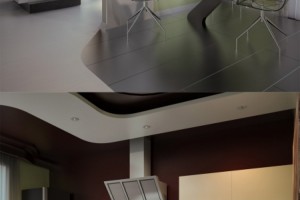









 2015 © ART-Talk.ru - форум про компьютерную графику, CG арт, сообщество цифровых художников (18+)
2015 © ART-Talk.ru - форум про компьютерную графику, CG арт, сообщество цифровых художников (18+)